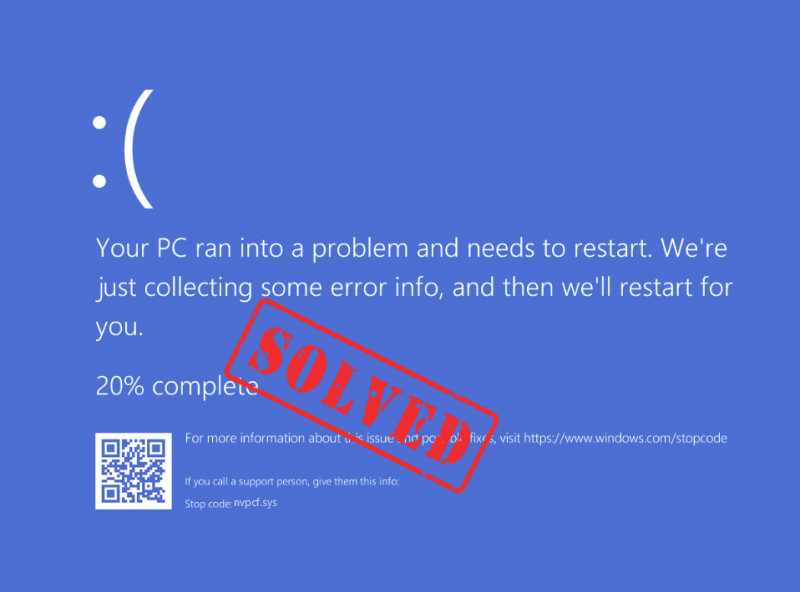
Urgh, ang nakakainis na blue screen of death error na naman! At sa pagkakataong ito, ito ay nvpcf.sys, ano ang ibig sabihin nito? Kung ito ay nangyayari sa iyo, huwag mag-alala, ang nvpcf.sys blue screen error ay maaaring sanhi lamang ng isang isyu sa driver sa iyong Nvidia display card. Magbasa at tingnan kung ano ang maaari mong gawin upang maayos ang problemang ito minsan at para sa lahat.
Subukan ang mga pag-aayos na ito para sa nvpcf.sys blue screen error sa iyong computer
Hindi mo kailangang subukan ang lahat ng sumusunod na pag-aayos: gawin mo lang ang iyong paraan sa listahan hanggang sa mahanap mo ang isa na gagawa ng trick para ayusin ang nvpcf.sys blue screen of death error para sa iyo.
- Tingnan kung may mga update sa Windows
- Linisin muli ang pag-install ng NVIDIA graphics card driver
- I-update ang mga driver ng chipset
- Patakbuhin ang SFC at DISM
- Awtomatikong ayusin ang mga sirang system file
- Isaalang-alang ang muling pag-install ng system
1. Tingnan kung may mga update sa Windows
Kung hindi regular na ina-update ang iyong system, maaaring may mga isyu sa compatibility na maaaring magdulot ng mga isyu sa system tulad ng nvpcf.sys blue screen of death error. Upang matiyak na mayroon kang mga pinakabagong available na update na naka-install:
- Sa iyong keyboard, pindutin ang Windows susi, pagkatapos ay i-type suriin para sa update s, pagkatapos ay i-click ang C ano ba para sa mga update .
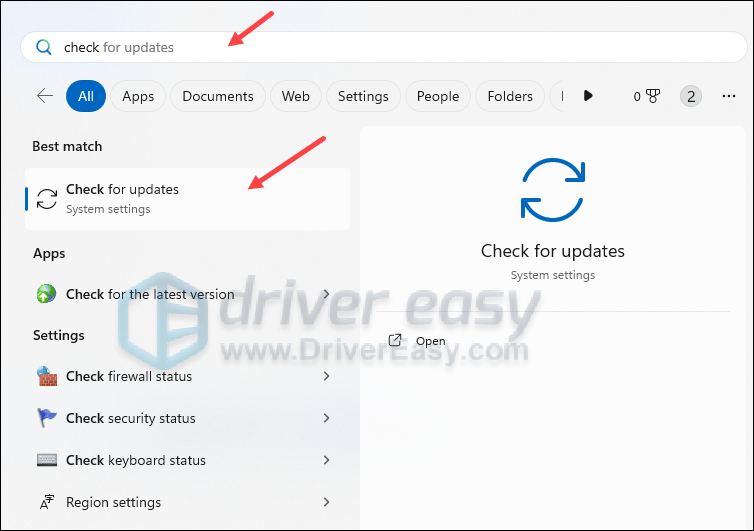
- I-click Tingnan ang mga update , at mag-i-scan ang Windows para sa anumang magagamit na mga update.
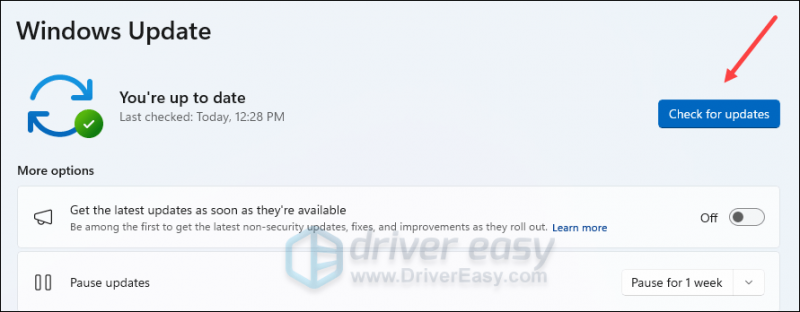
- Kung may mga available na update, awtomatikong ida-download ng Windows ang mga ito para sa iyo. I-restart ang iyong computer para magkabisa ang update kung kinakailangan.

- Kung meron Hindi mga available na update, makikita mo Ikaw ay napapanahon ganito.
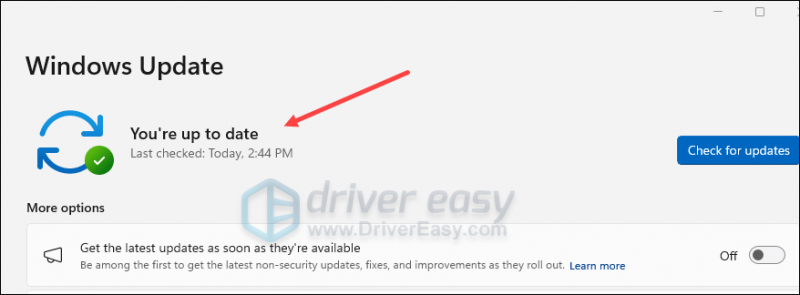
Pagkatapos ay i-restart ang iyong computer, at tingnan kung nananatili pa rin ang nvpcf.sys blue screen of death error. Kung magpapatuloy ang problema, mangyaring magpatuloy sa susunod na pag-aayos.
2. Linisin muli ang pag-install ng NVIDIA graphics card driver
Gaya ng nabanggit, ang nvpcf.sys blue screen of death error ay nauugnay sa iyong Nvidia graphics card driver, na maaaring may kasalanan sa mga mahiwagang dahilan.
Sa kasong ito, inirerekomenda na gumawa ka ng malinis na muling pag-install ng driver ng NVIDIA display card. Upang gawin ito, ang DDU (Display Driver Uninstaller) ay karaniwang inirerekomenda, dahil magagawa nito ang isang magandang trabaho sa pag-alis ng lahat ng mas luma o may sira na mga file ng driver ng display sa iyong computer.
Upang gumawa ng malinis na muling pag-install ng driver ng display card gamit ang DDU:
- I-download at hanapin ang execution file ng driver ng display card mula sa website ng iyong manufacturer ng GPU (kung hindi ka sigurado kung paano ito gagawin, mangyaring tumalon dito para makita kung paano mo awtomatikong mai-update ang driver ng graphics card ):
- I-download ang DDU mula sa opisyal na pahina ng pag-download . Pagkatapos ay i-unzip ang folder, at i-double click ang DDU file upang higit pang kunin ang execution file.
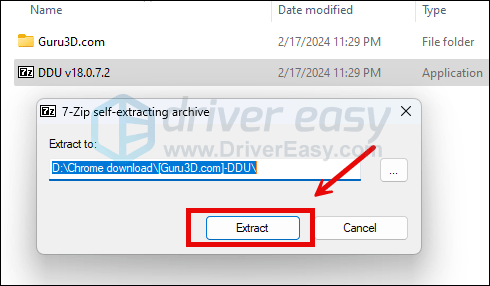
- I-boot ang iyong computer sa Safe Mode gaya ng itinuro dito: Simulan ang Safe Mode gamit ang System Configuration tool
- Kapag nasa Safe Mode, pumunta sa folder kung saan mo i-unzip ang DDU execution file. I-double click para tumakbo Display Driver Uninstaller .
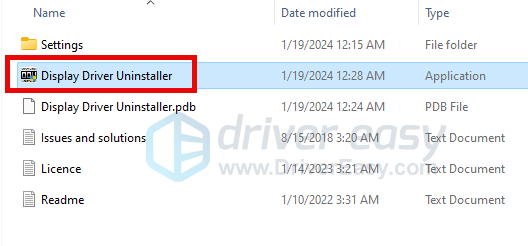
- Pumili GPU at iyong tagagawa ng GPU sa kanang bahagi. Pagkatapos ay i-click Linisin at i-restart .
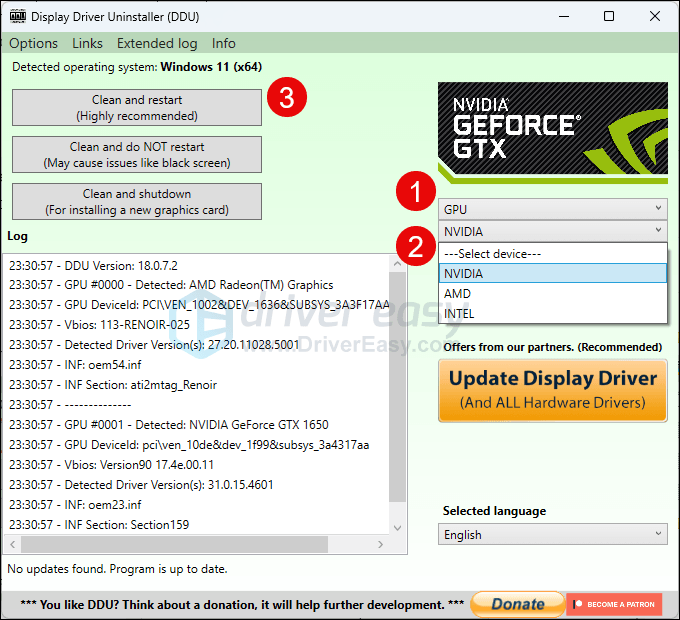
- Dapat mag-restart ang iyong computer kapag nalinis ang mga lumang file ng driver para sa iyong graphics card.
- I-double click ang setup file para sa driver ng display card na na-download mo mula sa hakbang 1 upang patakbuhin ang pag-install ng driver.
- I-restart ang iyong computer pagkatapos.
Kung wala kang oras, pasensya o kakayahan na i-update nang manu-mano ang driver, magagawa mo ito nang awtomatiko Madali ang Driver . Awtomatikong makikilala ng Driver Easy ang iyong system at hahanapin ang mga tamang driver para dito. Hindi mo kailangang malaman nang eksakto kung anong sistema ang pinapatakbo ng iyong computer, hindi mo kailangang problemahin ang maling driver na iyong ida-download, at hindi mo kailangang mag-alala tungkol sa pagkakamali kapag nag-i-install. Hinahawakan ng Driver Easy ang lahat.
Maaari mong awtomatikong i-update ang iyong mga driver gamit ang alinman sa LIBRE o ang Pro na bersyon ng Driver Easy. Ngunit sa Pro na bersyon ay tumatagal lamang ng 2 hakbang (at makakakuha ka ng buong suporta at 30-araw na garantiyang ibabalik ang pera):
- I-download at i-install ang Driver Easy.
- Patakbuhin ang Driver Easy at i-click ang I-scan ngayon pindutan. I-scan ng Driver Easy ang iyong computer at makikita ang anumang mga driver ng problema.
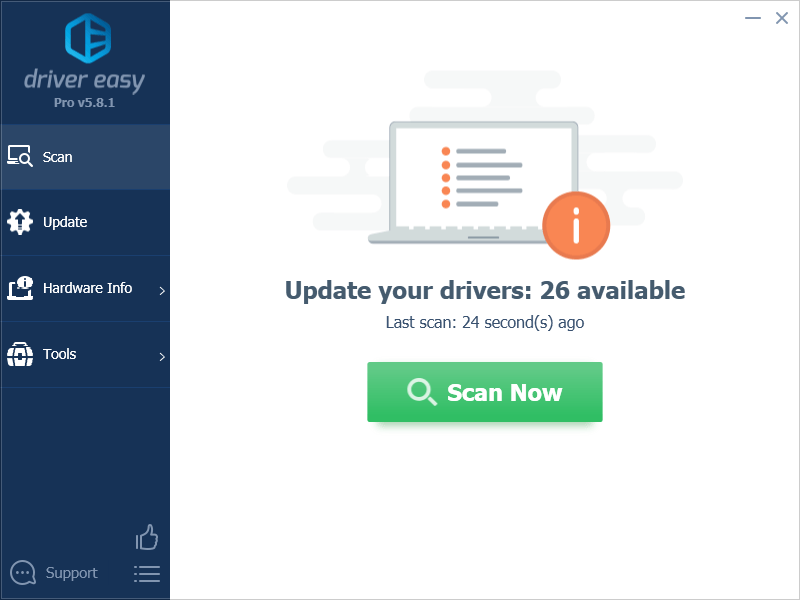
- I-click I-update Lahat upang awtomatikong i-download at i-install ang tamang bersyon ng lahat ang mga driver na nawawala o hindi napapanahon sa iyong system. (Ito ay nangangailangan ng Pro na bersyon – sasabihan kang mag-upgrade kapag na-click mo ang I-update Lahat.)
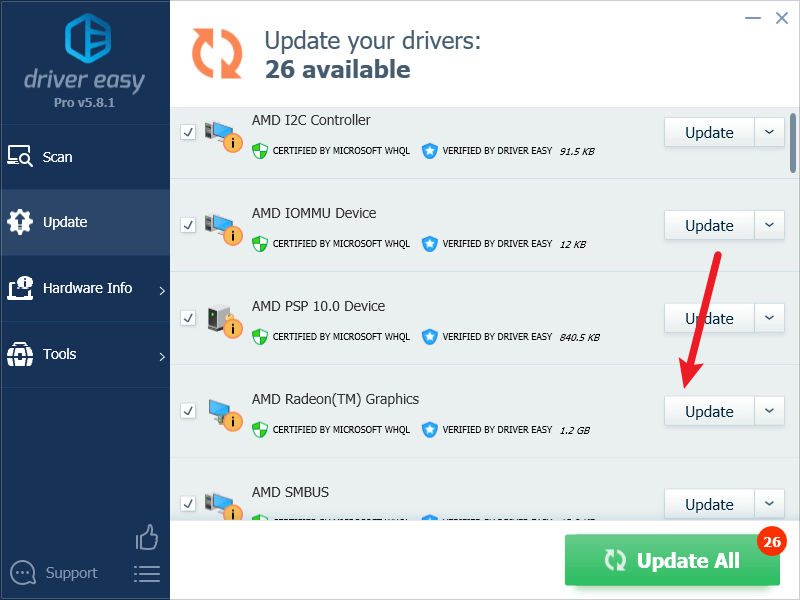
Tandaan : Magagawa mo ito nang libre kung gusto mo, ngunit ito ay bahagyang manu-mano. - I-restart ang iyong PC para magkabisa ang mga pagbabago.
Tingnan kung nananatili ang nvpcf.sys blue screen of death error. Kung hindi gumana para sa iyo ang pag-aayos na ito, subukan ang susunod na pag-aayos, sa ibaba.
3. I-update ang mga driver ng chipset
Ang isa pang karaniwang dahilan kung bakit mayroon kang nvpcf.sys blue screen of death error ay maaaring may sira o hindi napapanahong mga driver ng chipset. Upang ayusin ito, maaari mong subukang i-update ang mga driver ng chipset gamit ang tamang file ng driver na na-download mula sa opisyal na website ng iyong tagagawa ng motherboard .
Upang magawa ito, malalaman mo muna ang eksaktong modelo ng motherboard para sa iyong device, pagkatapos ay pumunta sa opisyal na website upang maghanap at mag-download ng mga tamang file ng driver para sa iyong operating system.
Kung hindi ka sigurado kung paano gawin ang lahat ng iyon, tingnan narito kung paano mo awtomatikong mai-update ang mga driver ng chipset .
Ang mga maling driver ng chipset ay maaaring magdulot ng mga problema tulad ng pag-crash ng computer, pag-freeze, o gawing hindi nagagamit at hindi stable ang iyong computer. Kaya't mangyaring gawin lamang ito kapag ikaw ay tiwala at lubos na nalalaman ang mga kahihinatnan ng pag-update ng mga driver ng chipset nang manu-mano.4. Patakbuhin ang SFC at DISM
Ang mga sirang system file ay maaaring magdulot ng mga blue screen of death error tulad ng nvpcf.sys. Sa kabutihang palad, mayroong dalawang built-in na tool na makakatulong upang matukoy at ayusin ang mga masamang file ng system. Maaaring magtagal ang buong proseso, at iminumungkahi namin na huwag kang magpatakbo ng anumang iba pang mga program kapag ginagawa ang pagsubok. Kung nakita mong masyadong nakakatakot ang mga command line at natatakot kang baka magkamali kahit papaano, pakitingnan narito kung paano mo awtomatikong gagawin ang system file repair .
Upang patakbuhin ang mga tool na ito:
4.1 I-scan ang mga corrupt na file gamit ang System File Checker
1) Sa iyong keyboard, pindutin ang Windows logo key at R sabay-sabay. Uri cmd at pindutin Ctrl+Shift+Enter sa parehong oras upang patakbuhin ang Command Prompt bilang administrator.
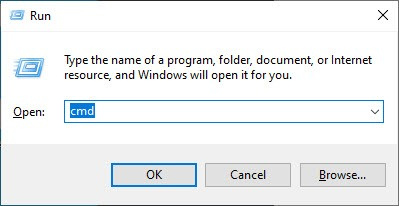
I-click Oo kapag na-prompt para sa pahintulot na gumawa ng mga pagbabago sa iyong device.
2) Sa window ng Command Prompt, kopyahin at i-paste ang sumusunod na command at pindutin Pumasok .
sfc /scannow
3) Pagkatapos, i-scan ng System File Checker ang lahat ng mga file ng system at aayusin ang anumang sira o nawawalang mga natukoy nito. Maaaring tumagal ito ng 3-5 minuto.
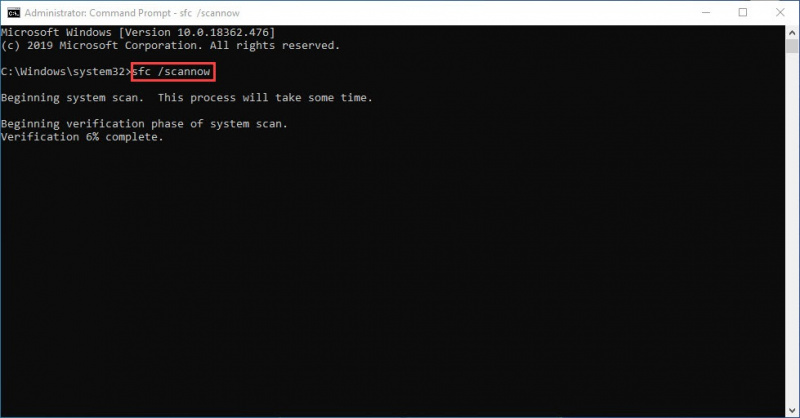
4) Pagkatapos ng pag-scan, i-restart ang iyong computer, at tingnan kung nagpapatuloy pa rin ang nvpcf.sys blue screen of death error . Kung gayon, magpatuloy sa susunod na pagsubok:
4.2 Patakbuhin ang dism.exe
1) Sa iyong keyboard, pindutin ang Windows logo key at R sabay-sabay. Uri cmd at pindutin Ctrl+Shift+Enter upang patakbuhin ang Command Prompt bilang administrator.
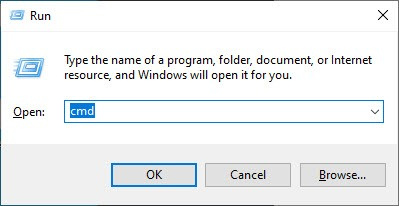
I-click Oo kapag na-prompt para sa pahintulot na gumawa ng mga pagbabago sa iyong device.
2) Sa window ng Command Prompt, kopyahin at i-paste ang mga sumusunod na command at pindutin Pumasok pagkatapos ng bawat linya:
dism.exe /online /cleanup-image /scanhealth
dism.exe /online /cleanup-image /restorehealth
2) Kapag natapos na ang proseso:
- Kung ang DISM tool ay nagbibigay sa iyo ng mga error, maaari mong palaging subukan ang command line na ito. Aabutin ito ng hanggang 2 oras.
dism /online /cleanup-image /startcomponentcleanup
- Kapag nakuha mo Error: 0x800F081F , i-reboot ang iyong computer, pagkatapos ay buksan muli ang Command Prompt bilang administrator (hakbang 1) at patakbuhin ang command line na ito sa halip:
Dism.exe /Online /Cleanup-Image /AnalyzeComponentStore
Kapag tapos na ang mga pagsubok na ito, i-restart ang iyong computer at tingnan kung nakikita pa rin ang nvpcf.sys blue screen of death error. Kung magpapatuloy pa rin ang problema, mangyaring magpatuloy sa susunod na pag-aayos.
5. Awtomatikong ayusin ang mga sira na file ng system
Kung nahaharap ka sa patuloy na nvpcf.sys blue screen of death error at wala sa mga naunang solusyon ang napatunayang epektibo, posibleng may kasalanan ang iyong mga sirang system file. Upang maitama ito, ang pag-aayos ng mga file ng system ay nagiging mahalaga. Ang tool na System File Checker (SFC) ay makakatulong sa iyo sa prosesong ito. Sa pamamagitan ng pagsasagawa ng command na 'sfc /scannow', maaari kang magpasimula ng isang pag-scan na tumutukoy sa mga problema at nag-aayos ng mga nawawala o sira na mga file ng system. Gayunpaman, mahalagang tandaan iyon pangunahing nakatuon ang tool ng SFC sa pag-scan ng mga pangunahing file at maaaring makaligtaan ang maliliit na isyu .
Sa mga sitwasyon kung saan kulang ang tool ng SFC, inirerekomenda ang isang mas malakas at espesyal na tool sa pag-aayos ng Windows. Fortect ay isang awtomatikong tool sa pag-aayos ng Windows na mahusay sa pagtukoy ng mga may problemang file at pagpapalit sa mga hindi gumagana. Sa pamamagitan ng komprehensibong pag-scan sa iyong PC, makakapagbigay ang Fortect ng mas komprehensibo at epektibong solusyon para sa pag-aayos ng iyong Windows system.
Upang ayusin ang nvpcf.sys blue screen of death error sa Fortect:
- I-download at i-install ang Fortec.
- Buksan ang Fortec. Ito ay magpapatakbo ng isang libreng pag-scan ng iyong PC at magbibigay sa iyo isang detalyadong ulat ng katayuan ng iyong PC .
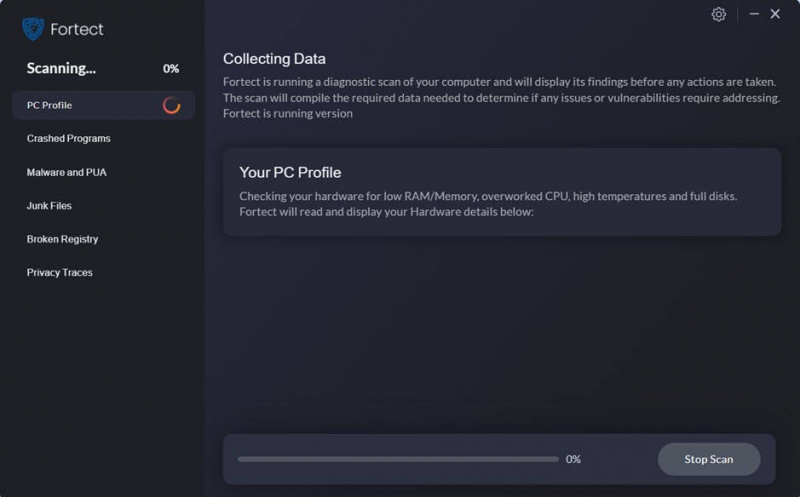
- Kapag tapos na, makakakita ka ng ulat na nagpapakita ng lahat ng isyu. Upang awtomatikong ayusin ang lahat ng mga isyu, i-click Simulan ang Pag-aayos (Kakailanganin mong bilhin ang buong bersyon. Ito ay may kasamang a 60-araw na Garantiyang Ibabalik ang Pera kaya maaari kang mag-refund anumang oras kung hindi ayusin ng Fortect ang iyong problema).
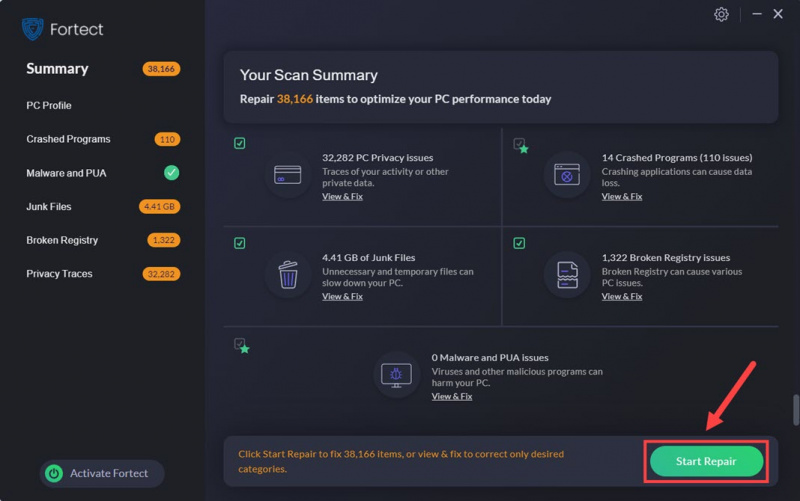
6. Isaalang-alang ang muling pag-install ng system
Kung ang nvpcf.sys blue screen of death error ay nakikita pa rin sa yugtong ito, maaari mong isaalang-alang ang muling pag-install ng system.
Kung kailangan mo ng karagdagang mga tagubilin kung paano ito gagawin, narito ang isang post para sa iyong sanggunian: I-install muli/I-reset ang Windows 10 [Step By Step] ang mga screenshot ay mula sa Windows 10, ngunit gumagana rin ang mga tagubilin sa Windows 11.
Kung ang nvpcf.sys blue screen of death error ay naroon pa rin pagkatapos ng pag-reset ng computer o muling pag-install, ang problema ay tiyak na nasa harap ng hardware. Sa ganoong sitwasyon, dapat kang makipag-usap sa vendor ng iyong computer upang makita kung makakatulong sila sa pag-aayos ng iyong computer o ng iyong Nvidia display card. Kung wala nang warranty ang iyong computer, kakailanganin mong humingi ng tulong sa isang hardware technician para masuri ang iyong Nvidia graphics card.
Sana ay makakatulong ang isa sa mga pamamaraan sa itaas upang ayusin ang error sa nvpcf.sys blue screen of death para sa iyo. Kung mayroon kang iba pang nakabubuo na mga mungkahi, mangyaring huwag mag-atubiling mag-iwan ng komento sa ibaba. Tayong lahat ay tainga.

![[SOLVED] Patuloy na nag-crash ang SnowRunner sa PC](https://letmeknow.ch/img/knowledge/15/snowrunner-keeps-crashing-pc.jpg)
![Paano Ayusin ang Logitech G933 Walang Tunog [Madaling Mga Hakbang]](https://letmeknow.ch/img/sound-issues/58/how-fix-logitech-g933-no-sound.jpg)
![[SOLVED] Cyberpunk 2077 Mukhang Malabo](https://letmeknow.ch/img/technical-tips/85/cyberpunk-2077-looks-blurry.jpg)


![Destiny 2 Broccoli Crash [2022 Fix]](https://letmeknow.ch/img/knowledge/78/destiny-2-broccoli-crash.png)